PPT快速選擇對象的方法
時間:2023-03-31 11:56:49作者:極光下載站人氣:530
很多小伙伴在使用PPT程序編輯幻燈片時,都會遇到各種各樣的問題。尤其是但我們的幻燈片中添加太多元素時,有的小伙伴就會出現難以選中背景或是圖片的情況,想要對一些細節進行修改時,我們該怎么快速的選中自己需要的內容呢。其實很簡單,我們只需要在“開始”工具的子工具欄中打開“選擇”選項,再點擊“選擇窗格”選項,在窗格中我們就能看到所有可以選擇的對象了。有的小伙伴可能不清楚具體的操作方法,接下來小編就來和大家分享一下PPT快速選擇對象的方法。
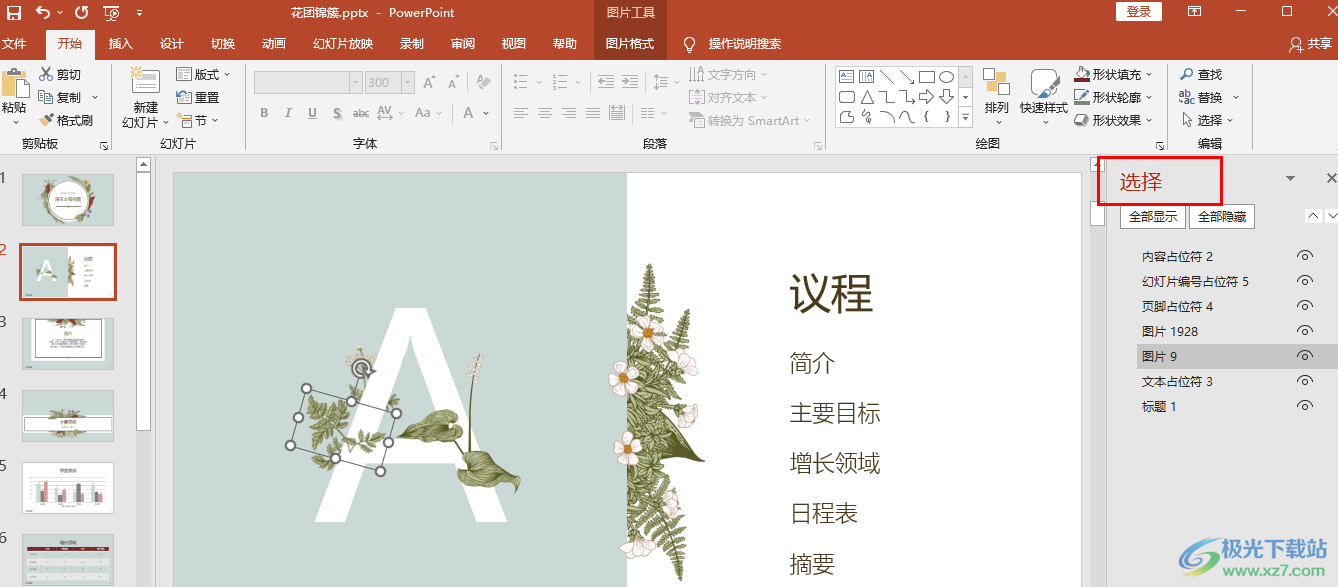
方法步驟
1、第一步,我們先在電腦中找到一個演示文稿,然后右鍵單擊選擇“打開方式”,再在打開方式的列表中點擊“powerpoint”選項
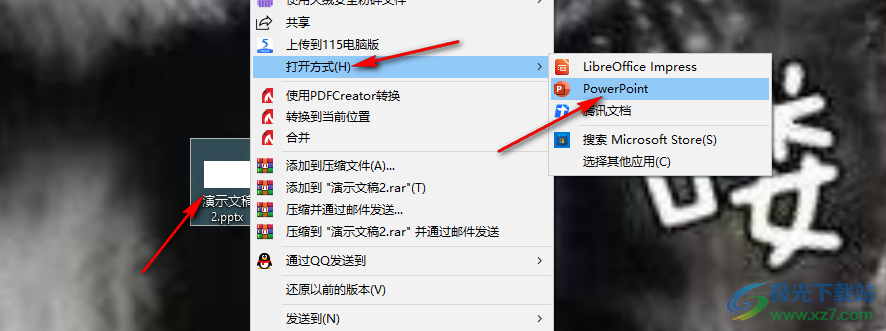
2、第二步,進入PPT頁面之后,我們在該頁面的工具欄中先打開“開始”選項,然后在“開始”的子工具欄中找到“選擇”工具,打開該工具
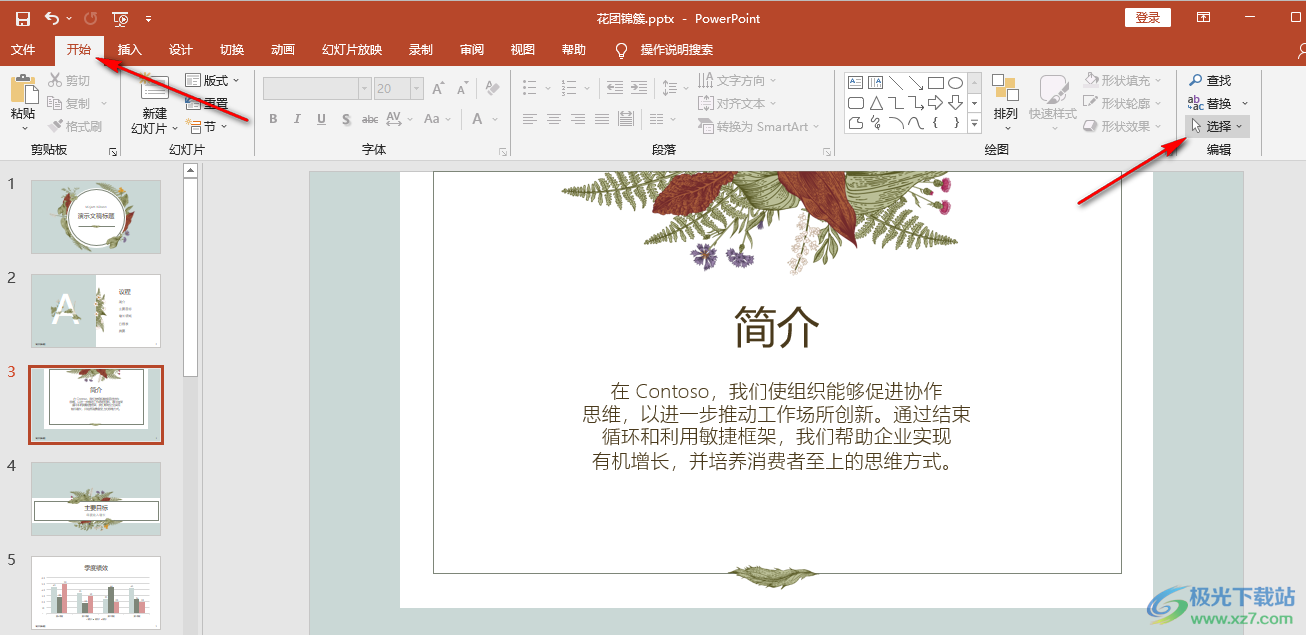
3、第三步,打開選擇工具之后,我們在下拉列表中找到“選擇窗格”選項,點擊打開該選項
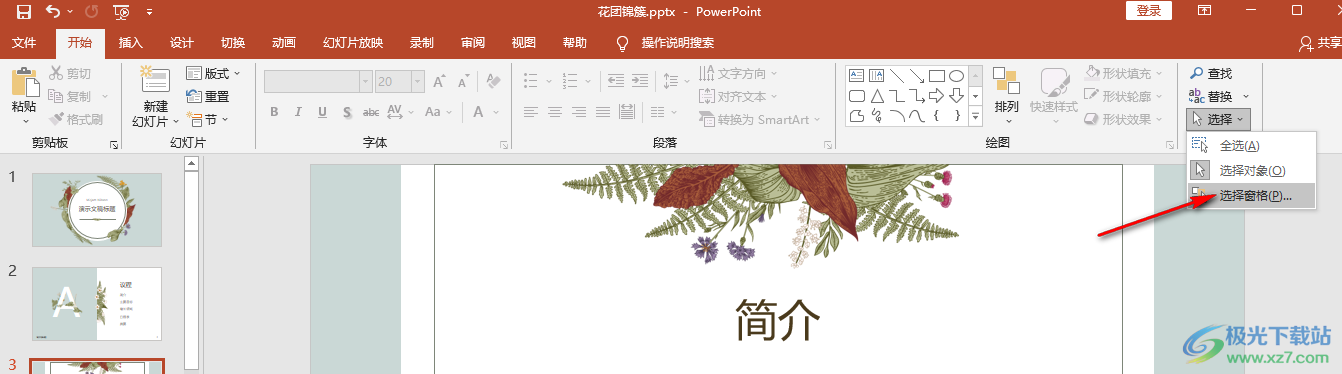
4、第四步,打開選擇窗格之后,我們在右側的窗格中就可以看到所有可以選擇的內容了,我們點擊右側任意一個選項,在頁面中就能選中對應的對象
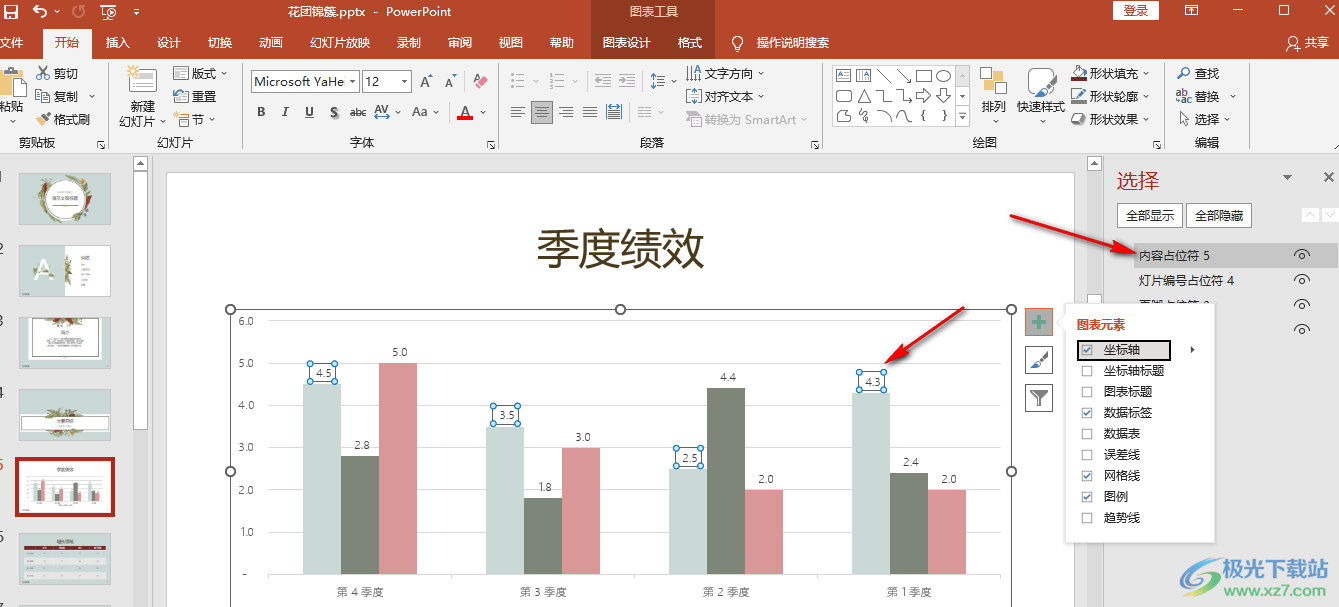
5、第五步,我們點擊選項右側的眼睛圖標可以將該元素進行隱藏,我們也可以直接點擊全部隱藏選項,將幻燈片中的所有內容隱藏,方便我們查看幻燈片主題
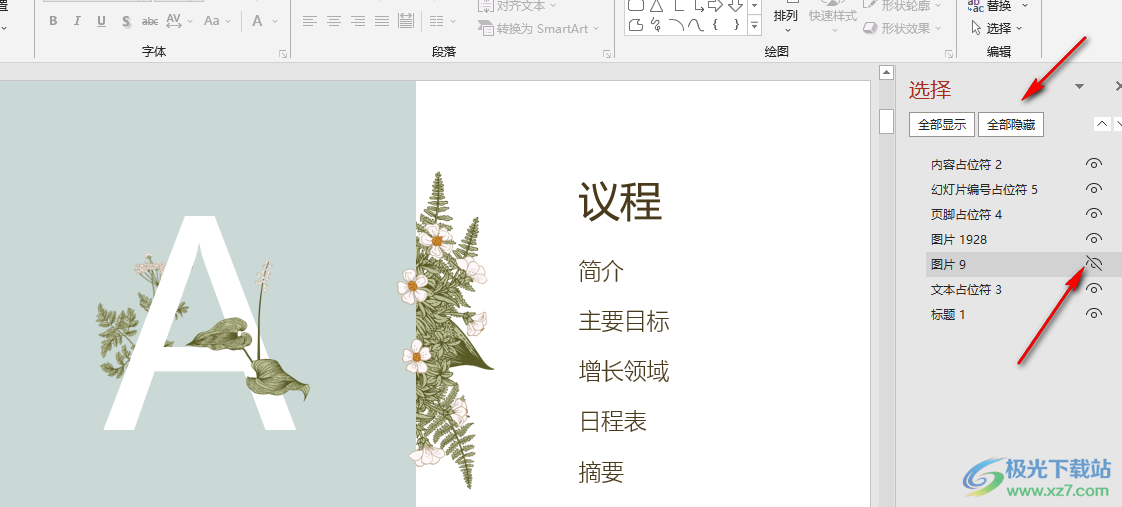
以上就是小編整理總結出的關于PPT快速選擇對象的方法,我們在幻燈片中打開“選擇”工具,然后在下拉列表中點擊“選擇窗格”選項,接著在選擇窗格中我們就可以直接點擊需要的內容選中幻燈片中的對象了,感興趣的小伙伴快去試試吧。

大小:60.68 MB版本:1.1.2.0環境:WinXP, Win7, Win10
- 進入下載
相關推薦
相關下載
熱門閱覽
- 1百度網盤分享密碼暴力破解方法,怎么破解百度網盤加密鏈接
- 2keyshot6破解安裝步驟-keyshot6破解安裝教程
- 3apktool手機版使用教程-apktool使用方法
- 4mac版steam怎么設置中文 steam mac版設置中文教程
- 5抖音推薦怎么設置頁面?抖音推薦界面重新設置教程
- 6電腦怎么開啟VT 如何開啟VT的詳細教程!
- 7掌上英雄聯盟怎么注銷賬號?掌上英雄聯盟怎么退出登錄
- 8rar文件怎么打開?如何打開rar格式文件
- 9掌上wegame怎么查別人戰績?掌上wegame怎么看別人英雄聯盟戰績
- 10qq郵箱格式怎么寫?qq郵箱格式是什么樣的以及注冊英文郵箱的方法
- 11怎么安裝會聲會影x7?會聲會影x7安裝教程
- 12Word文檔中輕松實現兩行對齊?word文檔兩行文字怎么對齊?
網友評論